国旅手游网提供好玩的手机游戏和手机必备软件下载,每天推荐精品安卓手游和最新应用软件app,并整理了热门游戏攻略、软件教程、资讯等内容。欢迎收藏
网友莫爱提问:excel2007导入外部数据
如何在excel2010中导入外部数据?以下内容就是在excel2010中导入外部数据的教程,一起来学习吧!
excel2010导入外部数据的教程
导入外部数据步骤1:启动excel,打开空白工作簿。
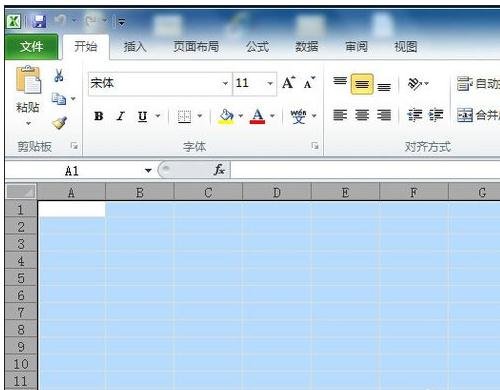
excel2010导入外部数据的教程图1
导入外部数据步骤2:选择数据菜单----获取外部数据选项组----(自ACCESS、自网站、自文本、自其他来源)---选择自文本。
导入外部数据步骤3:选择自文本,系统弹出文本导入向导,第一步,文本分列向导判断您的数据具有分隔符,若一切设置无误,请单击“下一步”,否则请选择合适的数据类型。本步骤后,选择最合适的文件类型,1、分隔符号,2、固定宽度,选择导入起始行。
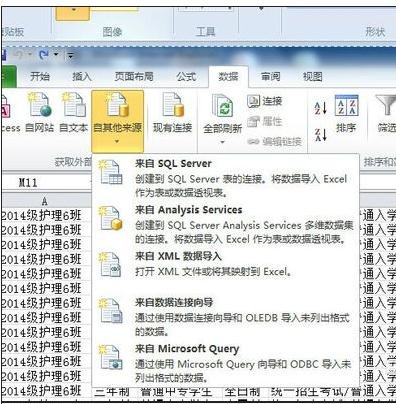
excel2010导入外部数据的教程图2
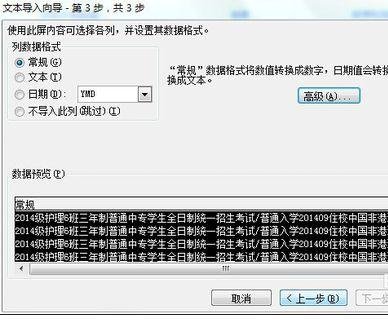
excel2010导入外部数据的教程图3
导入外部数据步骤4:设置字段宽度(列间隔),有箭头的垂直线为分列线。要简历分列线,请在要建立分列处单击鼠标,要清除分列线,请双击分列线,要移动分列线位置,请按住分列线并拖至指定位置。如何设置好了,可以点击下一步。
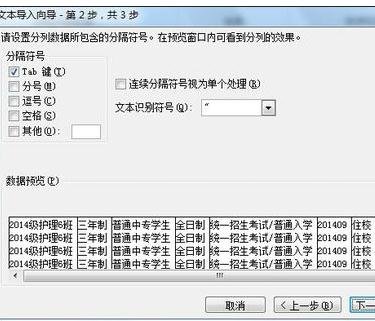
excel2010导入外部数据的教程图4
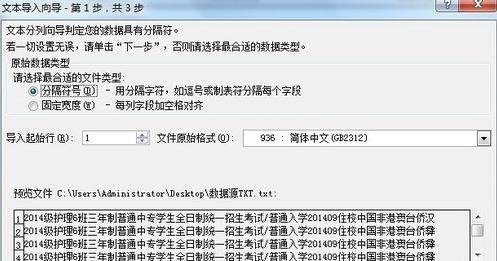
excel2010导入外部数据的教程图5
导入外部数据步骤5:次屏内容可选择各列,并设置其数据格式,列数据格式有(常规,文本,日期,不导入次列)的选择,此步骤还可以进行高级设置,设置完成后,点击完成。
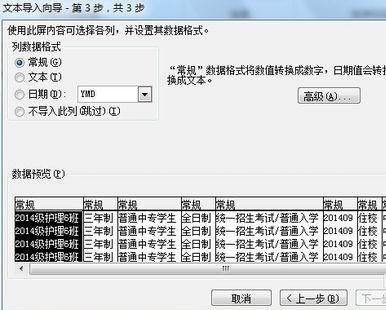
excel2010导入外部数据的教程图6

excel2010导入外部数据的教程图7
导入外部数据步骤6:选择导入数据放置的文章,就是现有工作表(需要选择其插入的第一单元格位置),或是新工作表。并点击“确定”,点击后,就可以看到数据被插入到了现在有工作表中了。

excel2010导入外部数据的教程图8
以上就是如何在excel2010中导入外部数据的全部内容了,大家都学会了吗?
关于《如何在excel2010中导入外部数据?在excel2010中导入外部数据的教程》相关问题的解答释心小编就为大家介绍到这里了。如需了解其他软件使用问题,请持续关注国旅手游网软件教程栏目。
版权声明:本文内容由互联网用户自发贡献,该文观点仅代表作者本人。本站仅提供信息存储空间服务,不拥有所有权,不承担相关法律责任。如果发现本站有涉嫌抄袭侵权/违法违规的内容,欢迎发送邮件至【1047436850@qq.com】举报,并提供相关证据及涉嫌侵权链接,一经查实,本站将在14个工作日内删除涉嫌侵权内容。
本文标题:【excel2010怎么导入外部数据[excel2016导入外部数据]】
本文链接:http://www.citshb.com/class251154.html
